Contourner iCloud sur iOS 14 avec CHECKRA1N
Miscellanea / / August 04, 2021
Annonces
Si c'est le cas, vous n'en avez pas entendu parler checkra1n alors ne vous inquiétez pas. Ici, nous avons partagé avec vous les étapes possibles pour contourner votre iCloud compte sur iOS 14 avec CHECKRA1N. Pour commencer, c'est une méthode de jailbreak pour les appareils iOS qui ne peut pas être corrigée par Apple. Tout comme l'enracinement sur les appareils Android, Jailbreak est une méthode pour augmenter les privilèges sur le système iOS. Par conséquent, les utilisateurs peuvent facilement télécharger et installer des applications tierces en dehors de l'App Store.
Ainsi, cet accès superutilisateur sur votre appareil iOS après jailbreaké devient très utile pour utiliser des applications tierces externes. Bien que jailbreaker votre appareil iOS puisse affecter vos données personnelles, vos informations de paiement, vos documents / fichiers importants informations de contact, sécurité du système, etc., certains utilisateurs intéressés sont toujours très désireux de soi-disant personnaliser leur iOS dispositifs. Jetons maintenant un coup d'œil à la présentation de la méthode de jailbreak ci-dessous.
Qu'est-ce que CHECKRA1N?
Ainsi, le CHECKRA1N est un projet qui a été exécuté par une équipe de hackers en exploitant une vulnérabilité non patchable sous iOS [précédemment nommée checkm8]. Grâce à cette vulnérabilité, les utilisateurs peuvent très facilement jailbreaker leurs appareils iOS de l'iPhone 5 à l'iPhone X (iOS 12.3 ou supérieur).
Désormais, l'application checkra1n créée par les pirates peut être téléchargée sur un ordinateur exécutant macOS et utilisée pour jailbreaker un iPhone en se connectant à l'ordinateur. Par conséquent, sans perdre plus de temps, allons-y.
Annonces
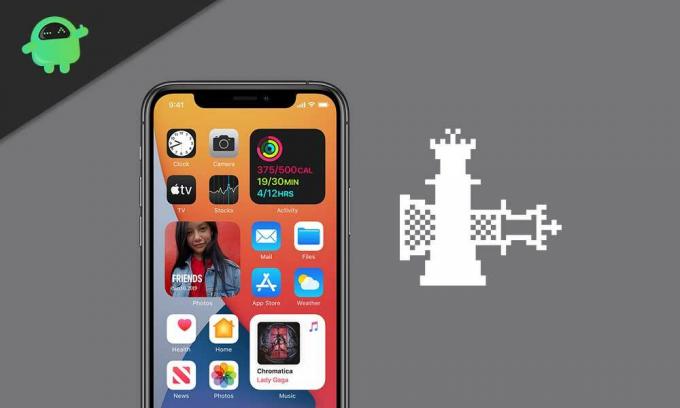
Contourner iCloud sur iOS 14 avec CHECKRA1N
Donc, si votre iPhone fonctionne sur la version iOS 14 et que le verrouillage d'activation iCloud vous empêche d'utiliser votre combiné, alors ce sera une bonne solution.
- Tout d'abord, téléchargez la dernière version de checkra1n à partir de ce lien officiel sur votre Mac. [Cliquez sur "Obtenir la version bêta maintenant" et sélectionnez "Télécharger pour macOS"]
- Assurez-vous que votre iPhone est connecté au Mac via le câble Lightning.
- Maintenant, allez dans le dossier des téléchargements et double-cliquez sur le fichier checkra1n> Vous obtiendrez une fenêtre contextuelle à l'écran comme checkra1n> Applications.
- Faites simplement glisser l'icône checkra1n sur l'icône Applications et cliquez sur «Remplacer».
- Entrez le mot de passe de votre ordinateur Mac pour autoriser le remplacement si vous y êtes invité.
- Une fois le checkra1n installé, fermez la fenêtre pop-up> Maintenant, lancez l'application CHECKRA1N sur votre Mac.
- Allez dans Options> Cochez "Autoriser les versions iOS / iPadOS / tvOS non testées" en cliquant sur la case à cocher.
- Cliquez sur «Retour» et choisissez «Démarrer»> Cliquez sur «OK» pour confirmer.
- Cliquez sur «Suivant»> Si vous obtenez une fenêtre contextuelle indiquant «Une mise à jour logicielle est requise pour se connecter à votre iPhone», assurez-vous de la mettre à jour en cliquant simplement sur «Installer».
- Ayez un peu de patience jusqu'à la fin du processus de téléchargement.
- Cliquez sur «Fermer les applications et installer»> Une fois installé, cliquez sur «Terminé».
- Maintenant, vous devrez réexécuter l'application Checkra1n. Alors, cliquez à nouveau sur "Démarrer".
- Cliquez sur «OK» lorsque vous y êtes invité> Suivant, cliquez sur «Suivant» pour entrer votre appareil iOS connecté en mode de récupération.
- Vous devez maintenant démarrer votre iPhone en mode DFU. Suivez les instructions à l'écran pour ce faire.
- Une fois que le checkra1n a terminé l'installation, fermez l'application.
- Téléchargez le Outil Sliver pour Mac de ce lien.
- Installez l'outil et ouvrez Sliver sur l'ordinateur.
- Allez dans «Plus d’options»> Sélectionnez «Contourner iOS 13.x.x»> Cliquez sur «Relay Device Info».
- Ensuite, cliquez sur "Got it"> Cliquez sur "Make it Ra1n".
- Attendez que le processus se termine et vous devriez recevoir le message «iCloud Bypass Done».
- Il vous suffit donc de revenir à la page précédente depuis l'écran d'activation de votre iPhone connecté et cette fois, il ne demandera pas de déverrouillage d'activation.
- Vous avez terminé. Vous pouvez maintenant déconnecter votre appareil du Mac et terminer le processus de configuration initiale.
Noter: Assurez-vous de redémarrer votre iPhone si le problème n'a pas été résolu pour la première fois.
C’est tout, les gars. Nous espérons que ce guide vous a été utile. Pour plus d'informations, vous pouvez commenter ci-dessous.
Publicités Si la mise à jour de votre iPhone vers iOS 14 entraîne des redémarrages aléatoires, ce guide vous aidera…
Publicités Lorsque vous êtes sur iOS ou iPadOS, iMessage est intégré au système d'exploitation. C'est Apple...
Publicités Lorsque vous achetez un nouvel iPhone ou un iPad, vous devez créer un identifiant Apple.…



